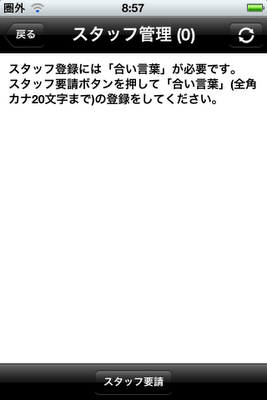とりあえず、録っとく... と、どうなる?
ま、いろいろ考察した結果、SlingBoxにたどり着いた って話なんだが
気にならない人は読み飛ばしてくださってもいいです。笑
ただ、機種選択の分岐点はいくつかあると思われるので(ワタシが選択しなかったプロダクトも含めて)参考にしていただけるかもしれない.... ということで。
HDDレコーダーの利用で
「とりあえず、撮っておく」という状況に陥りやすくなった。
「後で見ればいいや、とりあえず録画しておこう」
それで、タイムシフトして見られる時に見ればいい。
それはテレビっ子でなくとも、細切れの時間が多い現代人ならごく当たり前の考え方だ。
この文明のリキは
HDDがいっぱいになって見ないで削除とか、HDD増設の泥沼とか、結果いいことないんだよね、勿体ない。
イントロダクションとして、軽く触れておくと
導入までのウチのレコーダーは3カ所、4種類。
3F建ての自宅には、テレビアンテナをほぼすべての部屋に配置している。
2・3階では完全Wi-Fiが通る。1Fは時々切れる。
Blue-rayレコーダー(BDR-WD900)+外付けHDD1台
DVDレコーダー(DVR-640H)アナログ いずれもパイオニアという希少な環境だ。
他にレグザテレビに直結させたHDDが1台、
アナログではSONYのダブルデッキ(8mm×VHS)が2台。←これがまだあるというのもまた稀だと思われる。(^_^;;
絶対死守のレーザーディスクプレーヤーもパイオニアだ。パイオニア率高い。
高性能で重宝しているBDR-WD900 Blue-rayレコーダーは
一番出入りのないシアター部屋に置いてあり、見る為には気合いを入れて籠もる必要があった。
DVDに書き出しても、Macじゃ見られないし、そもそも1度しか見ないものの書き出しなどしたくもない。かなり厄介だ。
そこで、ネット経由で別の部屋でも見られたらどうだろう? と、考えた訳だ。
既存に機能プラスか、新しく買い足すか?
既存のレコーダーにネットワーク機能をプラスするか、新しく買い足すか?
これも悩みどころで、とりあえずカタログを一通り確認。
しかし、これから増えていくだろうデータに対応するには新しく買った方が話は早い。
既存のレコーダーでも 誰のデータが多いだの、空き容量がどんだけだの、いろいろ文句言われている。(2TBもあるのに!)
だったら、レコーダーごと買った方がいいや! ということに。
ネット経由・持ち出しなど、方法もいろいろ
プロダクト自体がそれぞれを用意している機種もたくさん出てきた。
ビエラリンク、レグザリンク・シェア、アクトビラ、ホームネットワーク、などなどいわゆるDLANと言われるシステムが、すぐに思いつく。
多様性を考えるとiOSなどのモバイル機器と一緒に使う「ポケットサーバー」もある。
結果、機種・メーカー依存でどれも選び難かった。
実際使ってみないと、使い勝手はわからないし、慣れもある。不自由を感じるかは人それぞれだ。
とりあえず、ジブンのシチュエーションで予め録画したものを持ち出してまで外で見る という状況はどれだけあるだろうか? これを考えたら SDカードなどに転送しての持ち出しはほぼないな。(←これ結構機種選択の分岐点になるので覚えといて)
iOSディバイスの記憶容量が逼迫していて...とか、別の条件があれば話はまた変わってくるが、コピーデータの取捨選択、コピーの作業すら煩わしい という考え方もある。
そういうのも関係なく、もっとシンプルにならないのかな?
そこ(デッキ・HDD)にあるものをどこからでもアクセスできて、動画のコマ落ちがない、動作が軽い、受け取り環境はMac・iOSがOKでなければダメだ。
そんな都合のいいものあるのかな?
「そいうえば、どこからでもって
海外からもアクセスできるとか、そいうのは今でもあるのかな?」
という思考回路の中で思い出されたことは
そういえば、ロケーションフリーってどうなったんだろう後継機出たのかな?
今度は「ロケーションフリー」の観点から、探ってみることになった。
ロケーションフリーとSlingBox
10年ほど前から何度か、ロケフリの導入を考えたことがある。
だが、その頃はこれほどまでにあらゆる場所での無線LAN環境が向上していなかったので、立ち消えになってしまったのだ。
そして、現在はすでにシリーズの生産が終了してしまっている。
似たようなものはないのか... と がっかりしていると
googleセンセイが「SlingBoxはどう?」と提案してくるので
ちょっと調べてみる。
インターネット映像転送システム「Slingbox PRO-HD」
そうそう、これこれ! コレですよ!
自宅 or 日本のどこかで、メーカーに依存したネットワークで見るだけではない。
SlingBoxはフリーだ。性能は接続機器に依存する。
機器が3チューナーなら2つ同時裏録中に残り1チューナーで別番組を見られたり、録画中に追っかけ再生可能なレコーダーなら、それも可能だ。
SlingBoxは映像を受け渡すだけなのだ。
本体を買って設置・設定さえしてしまえば、追加金・基本料金などの月額経費を必要とせず、転送システムは好きなように使い放題という点もいい。
※iOSディバイス環境では有料アプリの購入が必要ですけどね
しかも、デッキの買い増し・交換も簡単であることが容易に想像がつく。
これなら、モニターとしてのテレビは要らないじゃん!
MacやiOSディバイスがチューナーのついていないテレビモニターになるとの同じ。
これ、すごいじゃーん!
第3の選択肢が「SlingBox」なのだ。
日本での知名度はイマイチだが、世界シェアはダントツらしい。
発売元はホームページでシェア95%とか豪語している(ホントかな?)
ということで、SlingBox 購入決定!
ちなみに、私の部屋のテレビは7年前のHDMI端子なしハイビジョンテレビ(アクオス)なので、新しいレコーダーとの接続もひと工夫が必要だった。
だが、
SlingBoxとレコーダーだけを繋いで、LAN経由で操作できれば専用モニターは必要ないことになる。
Mac作業中に"ながら"で見るなら専用テレビモニターなんて必要ないし、
どこかのデスクトップが1つテレビになると思ったらそれでいい。
小さいウインドウでDVDを見ながら作業するとの同じなのだ。
これは、非常にイイんじゃない?
【関連ページ】
SlingBox|e-frontier
ロケーションフリー|SONY




























![Chrome iOS版[その他のディバイス] Chrome iOS版[その他のディバイス]](https://blogger.googleusercontent.com/img/b/R29vZ2xl/AVvXsEgER9hy8CpqQ0YA3RPhvh_PWBy6UjUVqXn88sN3tPvZUPefztMYkiu5NQpAjJ1wZCaRgEOgI-C6n195tocOrDPrdn0PRUClVNSojrXdtStNej6jIkk7wC2dJhKoFo0hjP2JERpRfL4VrHyY/s1600/A1E72CC1-1464-4251-BD9F-2EBF86716114.PNG)
![Chrome[プロフィールを開くことができませんでした。--] Chrome[プロフィールを開くことができませんでした。一部の機能をご利用いただけない可能性があります。--]](https://blogger.googleusercontent.com/img/b/R29vZ2xl/AVvXsEiYpE-a4HgNz7qYCz7s5ZLk4Mv28CVCU6bSU6aIQZ0taxdNoEtt7e5KPeaO-PmIIGDY5PAo8UrEXz4zN8MQwaVnHMnRRAIDTOBJ7wuVIfiRxEoGN9vGs1dT-lC7rVn-DQVxbJSVY7xtFsQ8/s1600/%25E3%2582%25B9%25E3%2582%25AF%25E3%2583%25AA%25E3%2583%25BC%25E3%2583%25B3%25E3%2582%25B7%25E3%2583%25A7%25E3%2583%2583%25E3%2583%2588+2012-11-11+12.17.02.jpg)

![Chrome デスクトップ版[その他のディバイス] Chrome デスクトップ版[その他のディバイス]](https://blogger.googleusercontent.com/img/b/R29vZ2xl/AVvXsEiCyOAL62cyvkjLjeNSkTZvTPiW48vi-NUYVJAHlOtqkn2-M6PFWC_w-QdKxKHs5RjIeCBhfaY6JlrFSlZhOLlU-SpoSovuF8QVLBH0EJBalM4zzuEl_JYzmSUye7_QFMFe1L8NZu5iqk1O/s1600/%25E5%2586%2599%25E7%259C%259F+12-11-12+20+37+30.png)